Excel支持导入外部文本文件中的文本内容。通过导入数据的方法我们可以很方便地使用外部数据,在许多时候可以免去重新手动键入文本的麻烦。
在Excel中导入文本有多种方法,我们来看一看——
1.使用“打开”命令
这是最常用的方法,这种方法可以直接将文本文件打开为一个Excel工作簿。
选择菜单命令“文件|打开”,在“打开”对话框中选择“文件类型”为“文本文件”,如图1所示,然后找到要导入的文本文件并将其选中,单击“打开”按钮。
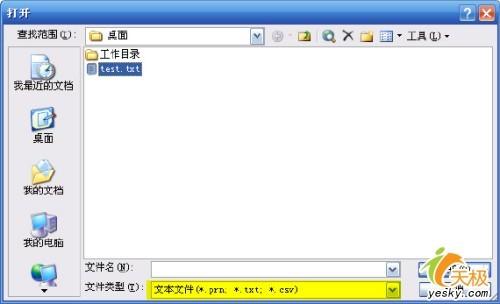
图1
这时会出现如图2所示的“文本导入向导”对话框,共有3个步骤,这是其中第1步。

图2
在该对话框中可以设置原始数据类型,在选项右侧有比较清楚的说明,这里不再赘述,单击“下一步”按钮,进入第2步设置,如图3所示。

图3
再单击“下一步”按钮进入第3步设置,如图4所示。

图4
根据提示完成设置后,单击“完成”按钮即可。如图5所示为打开的文本文件,这时就可以根据自己的需要对这些文本进行编辑了。
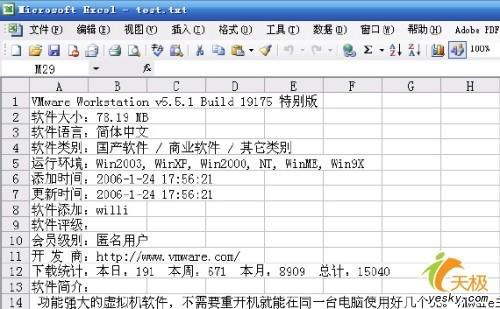
图5
上一页12 下一页
